解决Word表格粘贴的“错位”问题
2016-10-24 11:47:35
在Word中处理表格时,经常要遇到将一个表格的某些行复制到另一个表格的情形。看起来很简单的一个问题,却常常会出现意外的结果——即使两个表格的列数完全一样,粘贴结果却经常“错位”(如图1),粘贴进来的行总是不能和它相邻的行对齐。
1.未雨绸缪,事前准备
要解决这个问题,第一种办法是改进一下将行粘贴到目标表格的操作方式。
 粘贴的行不能对齐
粘贴的行不能对齐首先显示出所有的格式标记。选择菜单“工具→选项”,选择“视图”选项卡,选中“格式标记”下面的“全部”(如图2)。完成后点击“确定”。在目标表格的末尾添加一个空行,注意不要在这个行输入任何内容。在源表格中,选中要复制的行所包含的单元格,但不要选中行末尾的结束标记。然后将选中的内容复制后粘贴在目标表格中,必要时,Word会自动插入新的行,新插入的行总是与现有的行完全对齐。
 Word设置选项
Word设置选项但这个办法不是任何时候都适用的——如果我们要把粘贴进来的内容放入目标表格的其他位置(而不是最后),目标表格中原来的内容就有可能会被覆盖——除非在粘贴之前,我们首先在目标表格中插入足够的空行,不过这样做似乎又太麻烦了。
2.亡羊补牢,事后补救
我们再来看看错位表格的事后补救办法。首先,我们可以利用Word的表格“自动调整”功能。
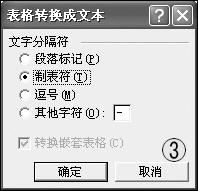 表格转换成文本
表格转换成文本选中整个错位的表格,选择菜单“表格→自动调整→根据内容自动调整表格”。但是,对于某些复杂的表格,特别是存在嵌套表格的情况下,这种办法仍不一定奏效。这时可采用“表格→文本→表格”的转换法。选中整个错位的表格,将整个表格转换成文本。方法是:选择菜单“表格→转换→表格转换成文本”,出现一个对话框(如图3)。任选一种表格中没有出现的字符作为分隔符,点击“确定”。最后再将文字转换回表格,方法是:选择菜单“表格→转换→文本转换为表格”,出现转换对话框,选择刚才使用的分隔符,然后点击“确定”。
《解决Word表格粘贴的“错位”问题》阅读地址:http://www.haoshilao.net/11773/
已有0条评论,点击查看发表评论